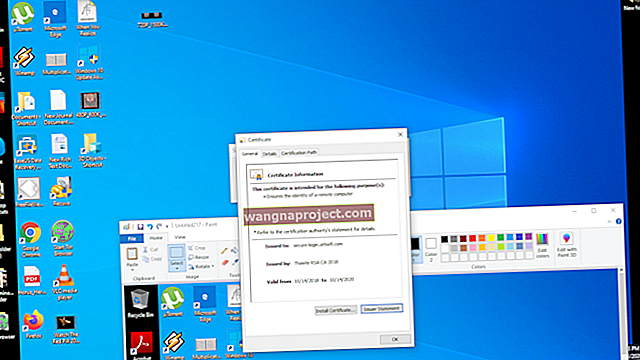Başlangıçta MacBook Pro (2010 Ortası) modellerinde hangi grafik alt sisteminin etkin olduğunu sırasıyla Intel HD Graphics'i belirten "i" ve "n" simgeleri ve NVIDIA GeForce GT 330M grafikleri aracılığıyla görüntülemek için tasarlanmış bir araç olan gfxCardStatus artık güncellendi. kartlar arasında anında geçişe izin vermek için. Ayrıca, OS X için bir menü çubuğu uygulamasıdır ve MacBook Pro kullanıcılarının daha fazla güce aç grafikleri kullanarak hangi uygulamaların pil ömrünü etkilediğini görmelerine yardımcı olur.
Uygulama Özellikleri
- GPU değiştiğinde Büyüme veya Bildirim Merkezi bildirimleri
- Bağımlılıklar listesi: ne zaman gfxCardStatus menüsünü açın ayrık GPU neler açmadan olduğunu görmek için aktiftir
- Bir GPU'yu veya diğerini zorlamak için Yalnızca Tümleşik veya Yalnızca Ayrık moda manuel olarak geçin
Grafik Değiştirme için
MacBook Pro (2010 Ortası), Core i5 veya Corei7, 15 ve 17 ″ modelleri tümleşik Intel (daha düşük güç) ve NVIDIA (daha yüksek güç) grafikler arasında otomatik olarak geçiş yapar. Ne yazık ki, daha yüksek güçlü NVIDIA kartını her zaman açık tutmak için yerleşik bir seçenek olmasına rağmen, onu her zaman kapalı tutma seçeneği yoktur. Bu, MacBook Profesyonelleri görünüşte GPU yoğun olmayan uygulamalar sırasında daha yüksek güç kullanan NVIDIA grafiklerini kullanan bazı kullanıcılar için pil ömrünün önemli ölçüde azalmasıyla sonuçlandı.
grafik değiştirme modları: üç çalışma modu
- Dinamik Geçiş: OS X'teki yerleşik otomatik grafik değiştirme özelliği için bir takma ad
- Yalnızca Tümleşik: Daha pil dostu grafikleri etkinleştirir ve otomatik geçişe izin vermez
- Yalnızca Ayrık: Daha fazla güç tüketen grafikleri açmaya zorlar ve otomatik geçişe izin vermez
gfxCardStatus, kullanıcının grafik alt sistemleri arasında istediği zaman geçiş yapmasına izin vererek bu sorunu çözer. Ancak geliştirici, anahtarlama işlevinin "birkaç küçük geçici soruna neden olabileceğini" belirtiyor.
Gereksinimler
- OS X Lion (10.7) veya daha yenisi
- 2008-2012, 15-17 ″ çift GPU MacBook Pro
Uygulama Menüsü çubuğu simgesi açıklamaları
- i - entegre GPU kullanıyorsunuz
- d - daha yüksek güçlü ayrık GPU kullanıyorsunuz
Yalnızca Integrated modunda gfxCardStatus kullanırken harici ekranları (projektörler dahil) kullanamazsınız. Bir ekranı kullanmak için Dinamik Geçişte kalın .